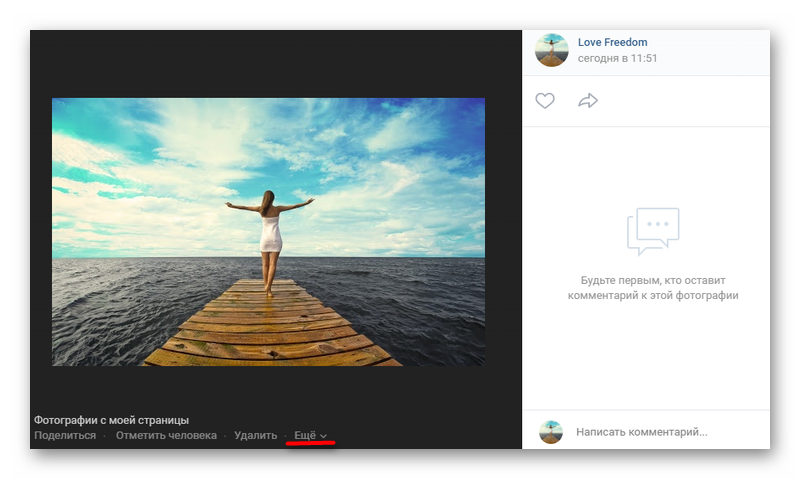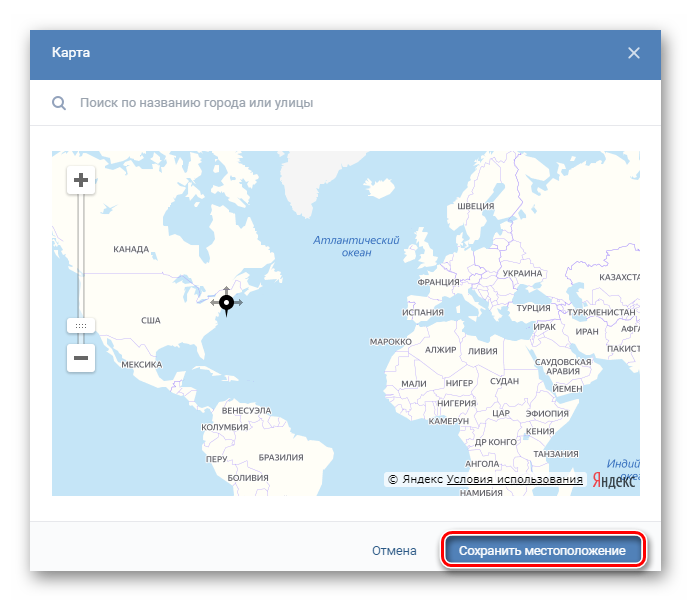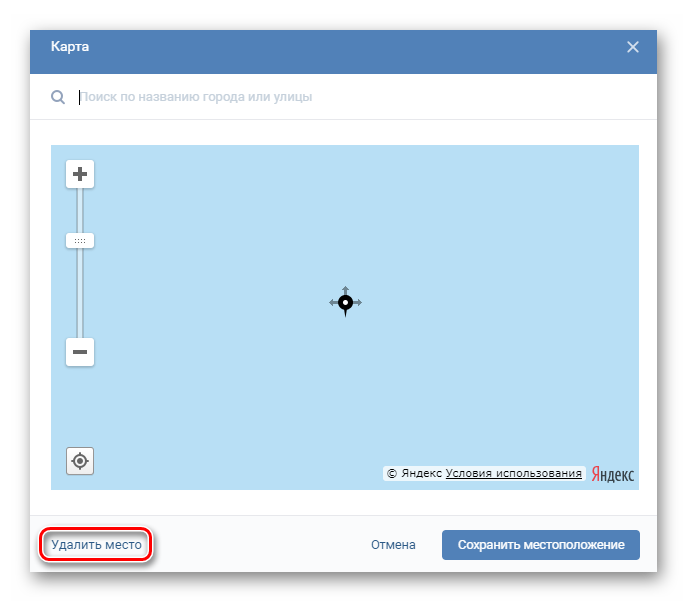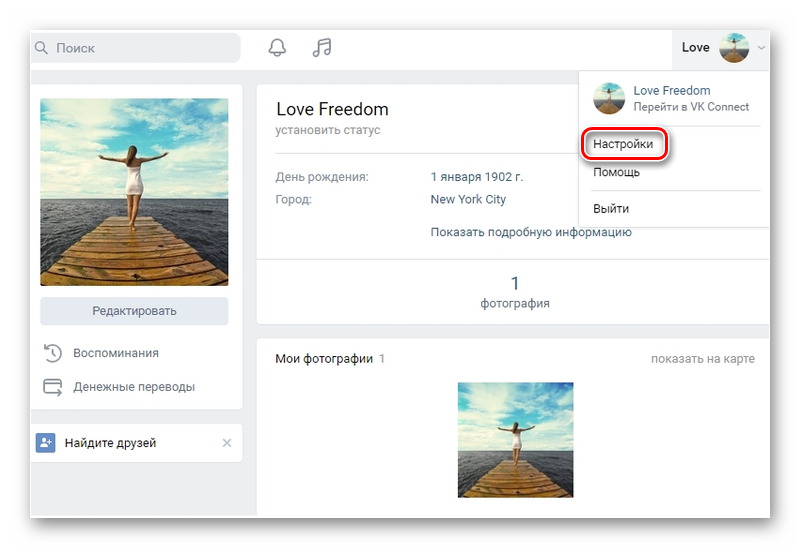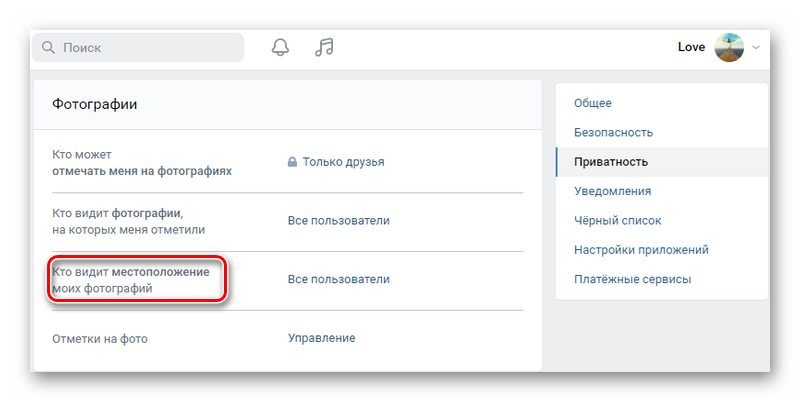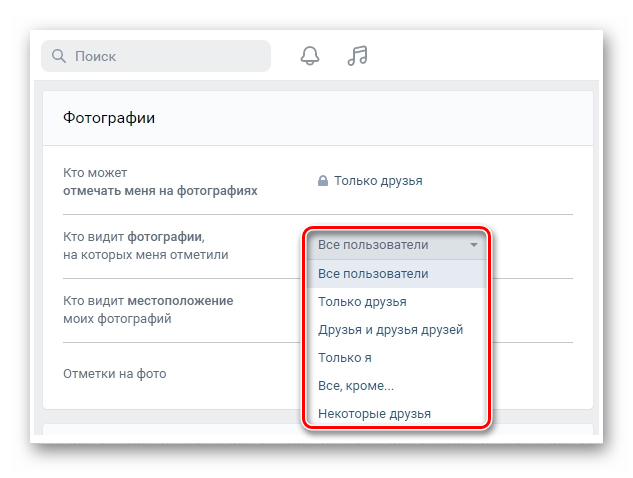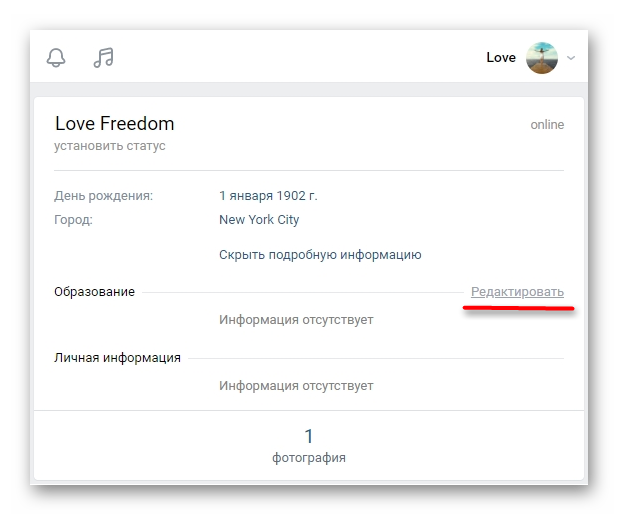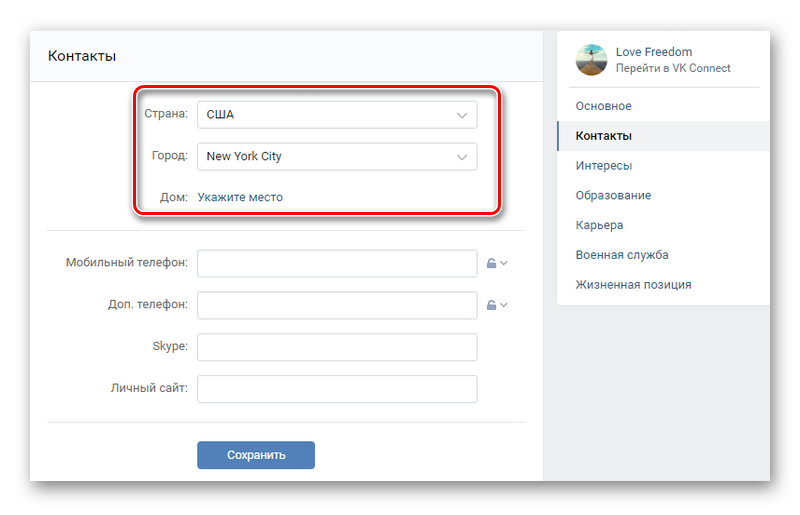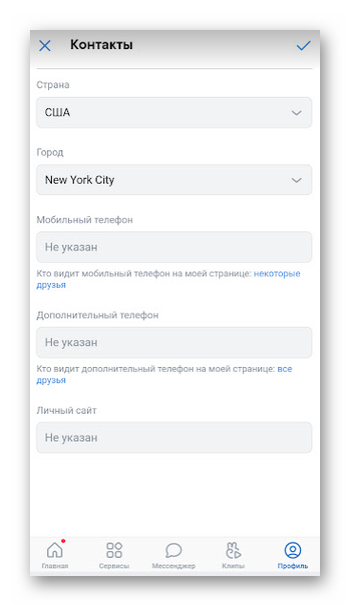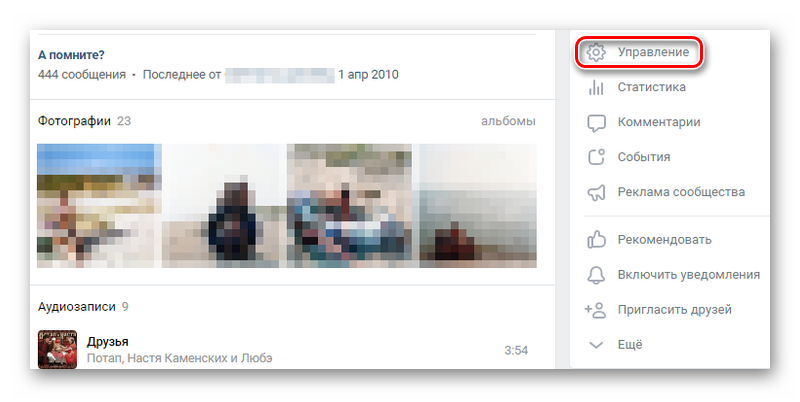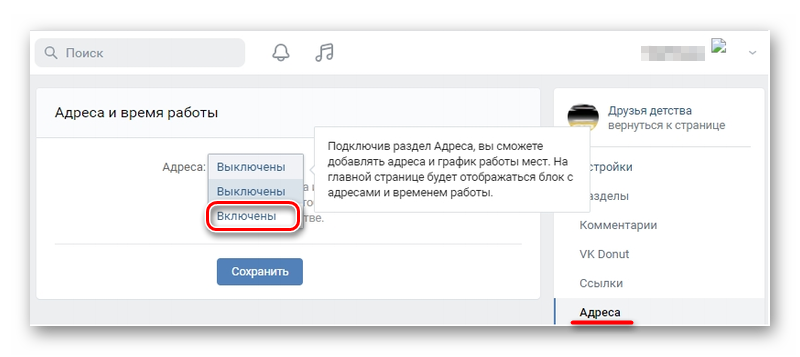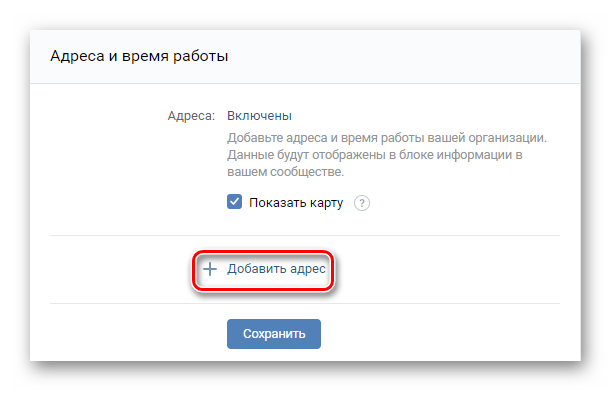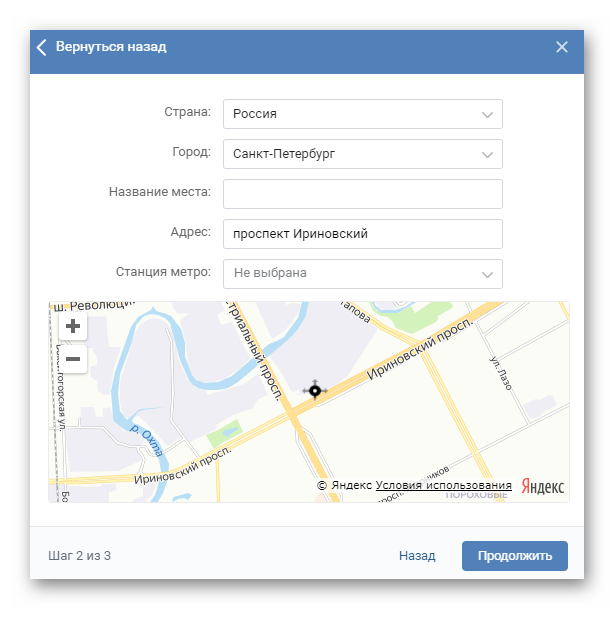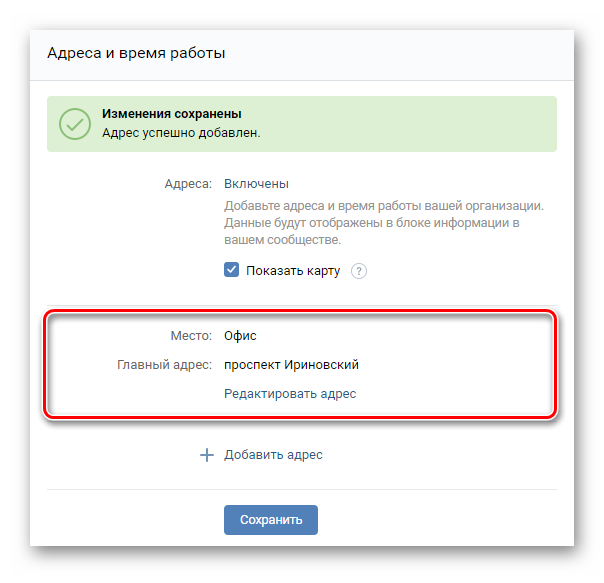Каждый пользователь, регистрируясь в социальной сети ВКонтакте, указывает личные данные о себе. Фамилия, имя, личные фото, информация о месте учебы и так далее. Город, указанный в профиле, лучше всего помогает с поиском того или иного человека. Он всегда на виду, даже если профиль закрытый — это считается доступной личной информацией. Именно этот город может потом указываться как местоположение на ваших фотографиях и не только. Как в Контакте изменить город проживания? Вопрос не оставит равнодушным ни одного пользователя.
Содержание
- Как отключить геолокацию
- Для браузера
- На смартфоне
- Как настроить опцию местоположения
- Место жительства
- Геоданные группы
Как отключить геолокацию
ВК не может узнать ваше местоположение, пока не получит разрешение от пользователя. Поэтому если на фото указаны точные геоданные, то данная функция подключена по-умолчанию.
Для браузера
Для начала попробуем отключить геолокацию сделанного фото в браузере на ПК:
- Перейдите в свой профиль.
- Щелкните на нужную фотографию.
- Под фото нажимайте пункт «Еще».
- Выбираете «Указать место».
- Откроется карта, здесь вы можете изменить геолокацию.
- Для удаления местоположения необходимо нажать кнопку «Удалить место».
Теперь геолокация конкретной фотографии указываться не будет.
На смартфоне
Увидеть местоположение через официальное мобильное приложение нельзя. Проверить это можно только через полную версию. Но если при отправке фото прикрепляются геоданные, зайдите в настройках телефона в VK. Запретите определять местоположение там, выбрав соответствующую позицию.
Как настроить опцию местоположения
Стоит разобраться с тем, как именно сеть получает данные о вашем местонахождении. Есть несколько различных способов:
- интернет-провайдер, когда заходите в сеть дома;
- GPS;
- мобильный оператор — определяет любое место.
Выключить любую опцию можно в настройках браузера и телефона, а также в самом ВК. Для этого зайдите в настройки.
В разделе «Приватность» вы увидите нужную строку.
Выберите тех, кто может видеть ваше местоположение.
Можно установить позиции только для себя, либо для всех или некоторых друзей. Теперь, даже если вы засветите где-либо местоположение, оно будет скрыто от определенных лиц или от всех посетителей.
Место жительства
Как поменять город или страну в ВК? Для того, чтобы изменить место проживания, нужно зайти в свой профиль. Далее делаем следующее:
- Переходим в «Редактирование страницы».
- Выбираем вкладку «Контакты».
- Указываем страну и город.
После всего не забудьте сохранить информацию. Теперь в блоке личной информации будет указано другая позиция.
Если задаетесь вопросом, как изменить город в ВК через телефон, то проделать нужно ровно все то же самое. Никаких отличий.
Геоданные группы
Для всех, кто имеет свой бизнес в офлайн, а также параллельно ведёт сообщество в Вконтакте, эта функция наиболее полезна. При входе в группу, пользователь будет видеть отображающийся адрес, а значит примерно понимать — удобно ли ему делать заказы в этом магазине.
Установить очень просто, делаем так:
- Нажимаем на «Управление» в нужном сообществе.
- Переходим в «Адреса».
- В одноименной строке нажимаем «Включены».
- Отмечаем галочкой в «Отображать карты».
- Добавляем адрес.
Если вы все сделали верно, то появится рисунок с картой. Сохраняем. Выходим из настроек и оцениваем получившийся результат.
Теперь стало понятнее, как поставить или убрать местоположение на фото или в пабликах. Выбирайте сами — скрывать или показывать. В любом случае, это легко изменить в любой момент.
27.09.2018 Обновлено: 4.03.2020
Как убрать местоположение в группе в ВК
Все администраторы без исключения задаются вопросом, как отключить геолокацию сообщества. Для этого можно воспользоваться стандартными настройками. Обратите внимание, что разработчик представил несколько активных способов. Перед тем, как убрать местоположение в группе ВКонтакте, изучите все возможные варианты и воспользуйтесь подходящим.
Как убрать геолокацию в группе ВК
Под аватаркой сообщества есть меню для администратора. Для изменения настроек следует войти в него. Обратите внимание, что адрес группы ВК и местоположение устанавливаются автоматически в момент создания. Геолокация будет идентичной той, которая установлена на стариц администратора.
Пошаговое руководство для изменения местоположения в сообществе:
- Кликнуть по названию региона на личной странице.
- Выбираем другую страну и указываем город.
- При желании добавляем адрес и конкретное место.
Для выполнения этих действий можно воспользоваться черным указателем, установив его в той области, адрес которой нужно указать. При необходимости можно изменять масштаб карты. После смены местоположения нужно сохранить внесенные изменения.
Дополнительные возможности
Перед тем как убрать местоположение в группе в ВК, следует предварительно ознакомиться с дополнительными функциями. Местоположение можно настраивать:
- Оставлять открытым для видимости. Каждый посетитель сообщества сможет при необходимости просмотреть данную информацию.
- Ограничить только для участников группы.
- Выключить, то есть закрыть для просмотра пользователей социальной сети.
Выполнить смену геолокации можно как с компьютера, так и с телефона. При возникновении трудностей в процессе можно обратиться в службу поддержку социальной сети.
Алевтина Зайцева (Написано статей: 109)
Автор аналитических статей, обзоров, руководств и инструкций. Благодаря своему образованию и опыту, Алевтина — настоящий специалист в пользовании социальными сетями и умными устройствами. Просмотреть все записи автора →
Оценка статьи:
Загрузка…
- Обзор
- Регистрация
- Добавление фотографий и создание альбома
- Редактирование и манипуляции с фотографиями
- Манипуляции с чужими фотографиями
- Место учебы
- Поиск друзей
- Друзья, дополнительно
- Создание граффити
- Создание заметки
- Создание опроса
- Создание группы
- Оформление группы
- Администрирование, управление группой
- Общие настройки
- Как найти все свои лайки или «Закладки».
В настройках группы можно открыть или убрать возможность добавлять фото, видео или аудио файлы, текстовые или графические документы, создавать отдельные темы для обсуждений и создавать новостные заметки в верхней части группы. Так же можно изменить название группы, добавить описание, определить тематику, изменить электронный адрес страницы и прекрепить к местоположению (городу). Так же в настройках задается тип группы.
Полезная реклама: многие российские банки уже ввели комиссию на валютные счета, чтобы сохранить накопления и оплачивать зарубежные сервисы, рекомендуем открыть банковскую карту в Белоруссии, Казахстане или Киргизии. Это можно сделать без посещения страны через надежного посредника.
После того, как создали группу ВКонтакте, желательно ознакомиться с настройками.
Сразу после создания группы, мы переходим в раздел настроек. Но если Вы вышли из настроек и перешли на другую страницу, то необходимо перейти в раздел «Мои группы» (в меню слева).
Над списком групп указываются вкладки — «Сообщества» и «Управление». Выбираем вкладку «Управление.
Здесь должна показываться только одна Ваша группа, то есть та, которую Вы создали. Но могут показываться и другие, если хозяин другой группы наделил Вас правами администратора.
Кликаем по названию или аватарке группы и переходим непосредственно в наше сообщество.
Функциональное меню группы находится справа, под фотографией сообщества. Выбираем «Управление сообществом».
Первое поле с названием данной группы. Можно выделить название и ввести другое, или оставить прежнее.
Второе поле — электронный адрес группы. Начало адреса — «http://vk.com/» нельзя изменить, так как оно указывает принадлежность к социальной сети ВКонтакте, зато вторую часть, в моем случае «club82228718», легко можно заменить на более запоминающуюся. Электронный адрес можно вводить только латинскими (английскими) буквами и он должен быть уникальным, то есть такого адреса еще никто не должен зарегистрировать. Для изменения второй части адреса, выделяем мышкой и вводим новый адрес. Я выбрал адрес «my_filosophya», справа указывается, что такой адрес свободен. Если адрес занят, то попробуйте ввести другое слово или название.
Для примера, показываю где будет виден измененный адрес группы. Сначала измененный адрес, в принципе, и не нужен, но в дальнейшем, при рекламировании сообщества, красивый адрес группы может сыграть небольшую, но все же ощутимую роль.
Описание сообщества будет находиться в верхней части группы и является более обширным пояснением к названию и тематики группы. Желательно делать лаконичное, но при этом емкое описание, то есть короткое, но всепоясняющее.
Описание группы будет выглядеть вот так:
Тематика выбирается из выпадающего списка. Чтобы открыть этот список, кликаем мышкой внутри поля для ввода.
Если есть свой сайт, то можно добавить в группу электронный адрес сайта. Только в этом случае посоветую, чтобы сайт был близок по тематике с тематикой группы, иначе будет много отказов при переходе на сайт, что очень негативно действует на характеристики сайта.
Местоположение — по умолчанию указывается местоположение, указанное в Вашем профиле (то есть на личной странице). Для изменения кликаем по названию региона (в моем случае — Ставрополь) и выбираем страну, город, можно так же добавить адрес и место.
Черный указатель на карте можно перетаскивать — зажимаем левой клавишей мышки и переводим в сторону.
Масштаб карты можно увеличивать или уменьшать — прокручиваем колесико мышки (курсор внутри карты) или слева кнопки «+» и «-«.
После выбора места, нажимаем «Сохранить».
Для дальнейших параметров можно выбирать одно из немногих значений:
— открытые(ая) — в этом параметре каждый участник может создавать новую тему, новый фотоальбом, добавлять записи или создавать темы, в зависимости от выбранного параметра. Комментировать записи, фотографии, видео или аудио, может каждый пользователь. То есть максимальные разрешения для пользователей, что хотят, то и творят.
— ограниченные(ая) — в этом случае, участники группы могут лишь комментировать то, что уже есть, но ничего нового создавать не могут.
— выключены — то есть этих параметров не будет в группе вообще.
— закрытая (стена) — новые записи может добавлять только администратор (или администраторы). Простые участники могут только читать.
Стена — это основная часть группы, в которую предполагается добавлять сообщения. Каждое новое сообщение добавляется вверху страницы, а предыдущие сдвигаются вниз.
По названию параметра можно определить, что там будет находиться. Например, выключая, фотографии, аудио- и видеозаписи, мы удаляем возможность создавать альбомы с фото, музыкой и видео. Документы — открывает или закрывает раздел, для хранения текстовых или графических файлов.
Обсуждения — отдельный раздел, для самых востребованных тем или вопросов. По каждой теме создается отдельная страница для обсуждения.
Раздел «Материалы» используется для самых популярных новостей или важных сообщений, которые должны находиться на самом видном месте, то есть в самом верху страницы. Для материалов имеются дополнительные возможности — создание в виде заметки.
Тип группы указывает на возможность вступления в группу новых участников.
«Открытая» группа — любой желающий может самостоятельно вступить в группу, без каких либо ограничений (если конечно он не в черном списке группы). «Закрытая» — для вступления в группу, желающий подает заявку, а становится участником группы после того, как администратор подтверждает эту заявку. А в «частную» нельзя подать даже заявку, администратор сам рассылает приглашения для вступления.
Пользователь, не являющийся участником закрытых и частных групп, не может видеть, что происходит в сообществе.
Все настройки вступают в силу после нажатия кнопки «Сохранить», в противном случае, настройки не изменятся.
Для возврата к главной странице группы нажимаем на название группы в верхней части страницы или на «Вернуться к сообществу» в правой верхней части страницы.
А вы знали, что если указать местоположение Вконтакте на фото, то можно увидеть фотографии других людей, сделанные в том же месте и узнать, кто их сделал?
А если вы побывали на модном курорте, но откровенно хвастаться вам неудобно, можно ненавязчиво указать геоданные фото, и ваши друзья увидят скромную подпись Багамы рядом с фото.
Хотите узнать как?
Мы подготовили для вас большую статью, из которой вы узнаете много тонкостей и полезной информации о местоположении Вконтакте.
Содержание
-
- Что это такое
- Как Вконтакте определяет местоположение
- Местоположение на фото
- Как указать местоположение Вконтакте
- Как убрать
- Как изменить
- Как сбросить настройку определения места / как отключить геолокацию
- Место жительства
- Как добавить
- Как поменять город
- Как удалить
- Как добавить местоположение / адрес в группе
- Частые вопросы
- Можно ли по ID узнать местоположение человека
- Как узнать местоположение человека по фото
- Как найти фото в ВК по местоположению
- Поиск людей в ВК по местоположению
Что такое местоположение Вконтакте
Местоположение или иначе геоданные — это информация о месте нахождения пользователя или месте, где было сделано фото. Обычно это место на карте, которое можно задать вручную или позволить Вконтакту определить автоматически.
Можно указать местоположение фотографии, чтобы ваши друзья знали где вы бываете, или указать город, где вы живете, чтобы ваши давние знакомые могли найти вас, или указать геоданные вашей группы, если у вас офлайн бизнес.
В общем, вещь полезная, как ни крути. Особенно для таргетологов Вконтакте и других рекламщиков, но это уже тема другой статьи.
Как Вконтакте определяет местоположение
Источников из которых Вконтакте узнает ваше местоположение несколько.
Это может быть:
- Ваш интернет-провайдер, если вы заходите в ВК из дома;
- Мобильный оператор — позволяет определить местоположение с точностью до 150 метров. Вернее сказать, он определяет в радиусе каких трех вышек находится пользователь.
- GPS-навигатор, при условии, что он включен. Сейчас есть практически на каждом мобильном устройстве.
Местоположение на фото
Как указать местоположение Вконтакте
Чтобы добавить информацию о геоданных на фото:
Откройте фотографию и нажмите на кнопку Еще.
Выберите пункт Указать место.
Если вы первый раз указываете местоположение, то Вконтакт спросит вас, разрешаете ли вы ему узнать эти данные.
Если вы в данный момент находитесь в том же месте, где сделано фото, то можете разрешить, тогда Вконтакте сам определит и укажет место.
Если вы уже не в том месте, где сделано фото, тогда откажитесь и нажмите блокировать и сможете указать место на карте сами, поставить значок-прицел курсором мыши.
Если вы выбрали разрешить и вконтакте правильно определил геоданные, то нажмите Сохранить местоположение и оно появится в описании вашего фото.
Если по каким-то причина Вконтакте неправильно определяет ваш адрес или вы отказались от его определения, то перед вами откроется карта мира, на которой вы можете выбрать место визуально или ввести название города и улицы в поисковую строку вверху.
Переместите курсор в виде прицела в нужное место карты.
Можете воспользоваться бегунком справа, чтобы уменьшить или увеличить масштаб.
Также можно перетаскивать карту, прижав ее левой кнопкой мыши.
После выбора нужного места нажмите сохранить местоположение.
Готово, теперь ваши друзья видят, где сделано фото.
Как убрать местоположение
Чтобы убрать местоположение с фотографий:
- Откройте фото;
- Нажмите Еще;
- Выберите пункт Указать место;
- Откроется карта, в нижнем левом углу нажмите Удалить место.
- Готово, местоположение больше не будет отображаться у фото.
Как изменить геоданные
Если неправильно указали геотег фото, ничего страшного, поменять не долго.
Для этого:
- Откройте фото;
- Нажмите кнопку в нижнем меню Еще;
- Выберите пункт Указать место;
- Откроется карта, в ней наберите в строке поиска вверху нужный адрес или поставьте курсор в виде прицела на нужную точку на карте;
- Нажмите Сохранить местоположение.
Как видите, ничего сложного.
Как сбросить настройку определения места / Как отключить геолокацию
Как быть если Вконтакт однажды спросил вас при загрузке фото определять ли ему ваше положение автоматически, вы разрешили или блокировали, а теперь хотите изменить решение.
Как отключить геолокацию в ВК, если вы когда-то ее разрешили и забыли, где вы это делали.
Найти на первый взгляд этот пункт не просто. Но на практике все не так.
В разных браузерах эта настройка может быть в разных местах, но чаще ее расположение одинаково.
Рассмотрим на примере браузера Опера, как сбросить настройку определения местоположения.
Откройте фото, зайдите в пункт Еще и выберите Указать место.
Когда откроется карта, посмотрите на строку вашего браузера, там должен быть значок в виде перевернутой капельки.
Нажмите на него и выйдет настройка разрешения на отслеживание.
Нажмите Очистить настройку.
Теперь закройте фото или обновите страницу в браузере.
После того, как вы снова будете указывать место Вконтакт спросит вас Разрешить автоматическое определение или блокировать, и вот теперь вы сможете выбрать то, что вам нужно.
Место жительства
Как добавить
Чтобы вашим давним друзьям было легче найти вас, укажите ваше место жительства.
- Чтобы это сделать перейдите в меню вашей страницы в верхнем левом углу;
- Выберите пункт Редактировать;
- Перейдите в Контакты;
- В строке Дом щелкните по ссылке Укажите место;
- Нажмите Сохранить;
- Внизу страницы редактирования еще раз нажмите Сохранить.
Откроется форма для заполнения адреса.
Вы можете заполнить все полностью, а можете указать только город — все зависит от того, насколько подробно вы хотите указать ваше место жительства.
Готово! Ваше место жительства появится в вашем профиле.
Как поменять город в профиле
Если вы переехали и хотите поменять в профиле ваш город или улицу на другую есть 2 способа, как это сделать.
На личной странице
Наведите курсор мыши на блок контактов на вашей странице и дождитесь появления ссылки Редактировать.
Откроется раздел меню Контакты.
Щелкните в строке Дом по указанному там адресу и выберите другой.
Через меню
Чтобы изменить город или улицу в строке дом можно зайти в меню в верхнем правом углу страницы, рядом с вашей маленькой аватаркой.
Перейти в раздел Редактировать — Контакты — Дом и там изменить адрес на нужный.
Как добавить местоположение / адрес в группе
Эта функция очень нужна для владельцев групп вконтакте, у которых есть свой офлайн бизнес.
Обязательно укажите адрес вашей фирмы, если у вас есть офис, чтобы клиенты знали где вы находитесь, куда можно придти. Это очень повысит лояльность клиентов.
К тому же добавить местоположение группы совсем не сложно.
Перейдите в раздел Управление в панели вашей группы
Затем в раздел Адреса и там в строке Адрес установите значение Включены.
Оставьте галочку Показать карту. Это хорошо смотрится в группе и добавляет удобства, особенно если до вас непонятно как добираться, а на карте все наглядно видно.
Нажмите ниже на + Добавить адрес.
Появится карта, проверьте все ли правильно и нажмите сохранить.
Теперь эта карта появится на странице вашей группы в разделе Информация.
Должно получиться вот так.
Частые вопросы
Можно ли по ID узнать местоположение человека?
Если вы не являетесь его другом, то нельзя.
Есть один способ. Через невидимый логгер iplogger.ru.
Кратко объясним суть, так как тема выходит за рамки этой статьи.
Создается любая страница, суть в том, чтобы был адрес куда перейти. На этой странице размещается специальный счетчик, который записывает ip адрес зашедшего туда пользователя.
Если неважно под каким предлогом попросить нужного пользователя перейти по этой ссылке, то вы получите его ай пи адрес, а по адресу можно будет вычислить город. Например, представиться работодателем или сделать какое-то интересное предложение.
Должны соблюдаться 2 условия:
- Человек не пользуется анонимайзером;
- Провайдер, через которого человек работает находится в том же городе.
То есть шансов не много, если честно. Но если вам очень нужно найти какого-то человека, то можно попробовать. Например, если это мошенник.
Как узнать местоположение человека на фото?
Тут все просто, если пользователь указал геометку на фото и его профиль не закрыт, то вы можете зайти в его фото и в описании фотографии увидеть указание места.
Как найти фото в ВК по местоположению
Чтобы найти фото других пользователей по местоположению нужно щелкнуть мышью по геометке в фото.
Откроются фотографии других пользователей, сделанные в этом же месте. При условии, что они тоже ставили геометки на фото.
Как найти людей в ВК по местоположению
Перейдите в раздел Друзья.
Затем в подраздел Поиск друзей.
Нажмите Расширенные поиск.
Откроется дополнительная панель поиска, где можно выбрать адрес, по которому искать пользователей.
Задаете нужный город, дополнительные параметры, если знаете: школу, возраст и согласно этим критериям вконтакте выведет пользователей.
Заключение
Теперь вы знаете, как указывать местоположение на фото и на странице, и как его убрать в случае чего.
В контакте с вами,
Команда сайта Howvk.ru